1.安装中文语言包并配置显示语言;2.调整字体、字号及渲染方式优化显示效果;3.修改settings.json文件解决语言包无效问题;4.下载并安装自定义字体提升可读性;5.调整字体平滑设置或使用工具优化模糊问题。要将vscode改为中文界面,首先需在扩展商店安装微软官方发布的“chinese (simplified)”语言包,安装后重启若未生效,可通过命令面板选择“configure display language”设为“zh-cn”或直接在settings.json中添加{"locale": "zh-cn"}并重启vscode。如遇部分界面仍为英文,可检查扩展程序是否支持汉化或更新至最新版本。优化显示方面,可在设置中更改字体(如fira code、jetbrains mono)、调整字号至12-14pt,并启用连字和字体平滑效果以提升视觉体验。对于字体渲染模糊问题,建议尝试不同“editor: font smoothing”选项、调整系统字体设置、使用第三方渲染优化工具或调节vscode缩放比例,以获得更清晰的显示效果。
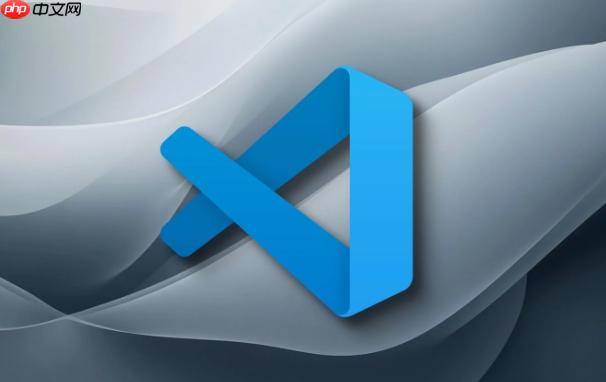
直接告诉你,VSCode改成中文环境其实很简单,主要就是改个配置。优化显示文字,这事儿说起来也简单,无非就是调整字体、字号,再高级点就涉及到渲染方式了。
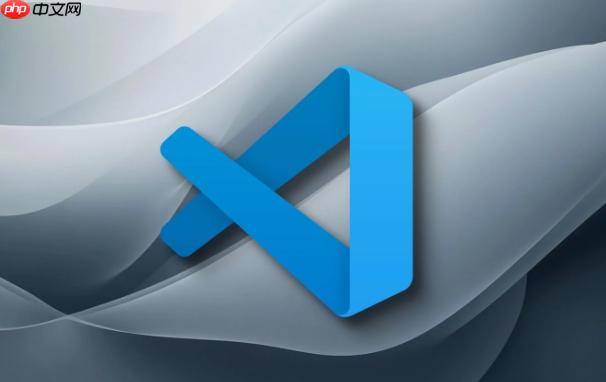
解决方案
要让你的VSCode变成中文界面,最直接的方法就是安装中文语言包。打开VSCode,找到扩展商店(Extensions),搜索 "Chinese (Simplified) (简体中文)",安装微软官方发布的那个语言包。安装完毕后,VSCode会提示你重启。重启后,如果界面还没变中文,你需要手动修改VSCode的配置。按下 Ctrl+Shift+P (Windows/Linux) 或 Cmd+Shift+P (macOS) 打开命令面板,输入 "Configure Display Language",选择 "zh-cn",然后重启VSCode,就OK了。
至于优化VSCode的显示文字,这涉及到几个方面。首先是字体。VSCode默认字体可能不是每个人都喜欢,你可以选择自己喜欢的字体。在设置里搜索 "Editor: Font Family",然后输入你想要的字体名称,比如 "Consolas, 'Courier New', monospace"。Consolas 是一个不错的等宽字体,适合编程。如果你对字体渲染效果有更高要求,可以尝试安装一些专门的编程字体,比如 Fira Code、JetBrains Mono 等。这些字体通常支持连字(ligatures),可以将一些常用的符号组合显示成特殊的符号,提高代码的可读性。

除了字体,字号也很重要。在设置里搜索 "Editor: Font Size",调整到你觉得舒适的大小。一般来说,12-14pt 是一个比较常用的范围。
如果你觉得字体显示不够清晰,可以尝试调整 VSCode 的渲染方式。在设置里搜索 "Editor: Font Ligatures" 和 "Editor: Font Smoothing",前者控制是否启用连字,后者控制字体平滑效果。你可以根据自己的喜好进行调整。需要注意的是,不同的操作系统和显示器对字体渲染的支持程度不同,所以最佳的设置可能需要你自己尝试。

这个问题挺常见的。安装完语言包后没生效,通常是配置没改对。除了上面说的安装语言包,然后在命令面板里选择 "Configure Display Language" 之外,还可以直接修改 VSCode 的 settings.json 文件。
具体操作是:按下 Ctrl+Shift+P (Windows/Linux) 或 Cmd+Shift+P (macOS) 打开命令面板,输入 "Open User Settings (JSON)",打开 settings.json 文件。然后在文件中添加或修改以下配置:
{
"locale": "zh-cn"
}保存文件后,重启 VSCode。如果还是不行,可以尝试卸载语言包,然后重新安装。另外,确保你的 VSCode 是最新版本,有时候旧版本可能存在一些兼容性问题。
还有一种情况是,某些扩展程序可能没有完全汉化,导致部分界面仍然显示英文。这种情况下,你可以尝试更新这些扩展程序,或者寻找替代的汉化版本。
安装自定义字体其实很简单。首先,你需要下载你想要的字体文件(通常是 .ttf 或 .otf 格式)。然后,将字体文件安装到你的操作系统中。在 Windows 上,双击字体文件,然后点击 "安装" 按钮。在 macOS 上,双击字体文件,然后在 "Font Book" 中点击 "Install Font"。
安装完成后,打开 VSCode,在设置里搜索 "Editor: Font Family",然后输入你安装的字体名称。注意,字体名称必须完全正确,包括大小写。如果字体名称包含空格,需要用单引号或双引号括起来。
例如,如果你安装了 "Fira Code" 字体,你需要在 "Editor: Font Family" 中输入 "Fira Code, Consolas, 'Courier New', monospace"。这样,VSCode 会首先尝试使用 Fira Code 字体,如果找不到,则依次使用 Consolas、Courier New 和 monospace 字体。
需要注意的是,某些字体可能不支持所有的字符,或者在某些操作系统上显示效果不佳。所以,在选择字体时,最好先预览一下效果,确保它能够满足你的需求。
字体渲染模糊是个比较头疼的问题,因为它涉及到操作系统、显示器、字体以及 VSCode 的配置等多个方面。首先,确保你的显示器分辨率设置正确,并且使用了推荐的分辨率。
其次,尝试调整 VSCode 的字体平滑效果。在设置里搜索 "Editor: Font Smoothing",有 "auto"、"antialiased"、"subpixel-antialiased" 和 "none" 等选项。你可以逐个尝试,看看哪个效果最好。
另外,可以尝试调整操作系统的字体渲染设置。在 Windows 上,可以在 "控制面板" -> "外观和个性化" -> "字体" 中调整字体平滑效果。在 macOS 上,可以在 "System Preferences" -> "General" 中调整字体平滑效果。
如果以上方法都无效,可以尝试安装一些专门的字体渲染优化工具,比如 MacType (Windows) 或 Font Smoothing Adjuster (macOS)。这些工具可以更精细地控制字体渲染效果,但使用起来可能需要一定的技术知识。
最后,如果你的显示器是高分辨率显示器(比如 4K 显示器),可以尝试调整 VSCode 的缩放比例。在设置里搜索 "Window: Zoom Level",调整到你觉得舒适的比例。
以上就是VSCode怎么改成中文环境 优化VSCode显示文字方法的详细内容,更多请关注php中文网其它相关文章!

每个人都需要一台速度更快、更稳定的 PC。随着时间的推移,垃圾文件、旧注册表数据和不必要的后台进程会占用资源并降低性能。幸运的是,许多工具可以让 Windows 保持平稳运行。




Copyright 2014-2025 https://www.php.cn/ All Rights Reserved | php.cn | 湘ICP备2023035733号